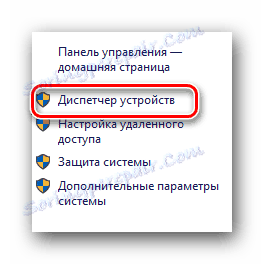Preuzmite upravljačke programe za bežični mrežni adapter D-Link DWA-525
U većini slučajeva, zadana računala nemaju Wi-Fi funkciju. Jedno rješenje ovog problema je instaliranje odgovarajućeg adaptera. Da bi takav uređaj mogao ispravno raditi, potreban vam je poseban softver. Danas ćemo govoriti o metodama instaliranja softvera za bežični adapter D-Link DWA-525.
sadržaj
Kako pronaći i instalirati softver za D-Link DWA-525
Da biste koristili dolje navedene opcije, trebat će vam internet. Ako je adapter za koji danas instaliramo upravljački program jedini način povezivanja s mrežom, morat ćete opisati metode na drugom računalu ili prijenosnom računalu. Ukupno smo identificirali četiri mogućnosti za pronalaženje i instaliranje softvera za prethodno spomenuti adapter. Pogledajmo svakog od njih.
Prva metoda: Preuzimanje softvera s D-Link web stranice
Svaka tvrtka koja proizvodi računalnu opremu ima vlastitu službenu web stranicu. Na takvim resursima ne samo da možete naručiti proizvode robne marke, već i preuzeti softver za njega. Ova je metoda možda najpoželjnija jer jamči kompatibilnost softvera i hardvera. Da biste koristili ovu metodu, trebate učiniti sljedeće:
- Spojite bežični adapter na matičnu ploču.
- Idemo na ovdje navedenu hipervezu web stranica D-Link ,
- Na otvorenoj stranici tražimo odjeljak "Preuzimanja" , nakon čega kliknite njegovo ime.
- Sljedeći korak je odabir D-Link prefiksa proizvoda. To bi trebalo biti učinjeno na zasebnom padajućem izborniku koji se pojavljuje kada kliknete na odgovarajući gumb. S popisa odaberite predbroj "DWA" .
- Nakon toga odmah će se pojaviti popis uređaja s odabranim prefiksom. Na popisu takve opreme morate pronaći DWA-525 adapter. Da biste nastavili s procesom, jednostavno kliknite naziv modela adaptera.
- Kao rezultat toga, otvara se stranica tehničke podrške za bežični adapter D-Link DWA-525. Na samom dnu radnog područja stranice naći ćete popis upravljačkih programa koje podržava određeni uređaj. Softver je u biti svejedno. Razlika je samo u verziji softvera. Preporučujemo da uvijek preuzmete i instalirate najnoviju verziju u sličnim situacijama. U slučaju DWA-525, vozač će biti prvi vozač. Kliknite vezu u obliku retka s nazivom upravljačkog programa.
- Možda ćete primijetiti da u ovom slučaju niste morali odabrati verziju svog OS-a. Činjenica je da su najnoviji upravljački programi D-Link kompatibilni sa svim Windows operativnim sustavima. To čini softver više svestran, što je vrlo povoljno. Ali natrag na samu metodu.
- Nakon što kliknete vezu s nazivom upravljačkog programa, arhiva će se preuzeti. Sadrži mapu s upravljačkim programima i izvršnu datoteku. Otvorite istu datoteku.
- Te će radnje omogućiti pokretanje instalacijskog programa D-Link softvera. U prvom prozoru koji se otvori morate odabrati jezik na kojem će informacije biti prikazane tijekom instalacije. Kada je jezik odabran, kliknite gumb "OK" u istom prozoru.
- Sljedeći prozor će sadržavati opće informacije o daljnjim postupcima. Da biste nastavili, kliknite "Dalje" .
- Nažalost, ne možete promijeniti mapu u kojoj će se instalirati softver. Ovdje uopće nema međuprostora. Stoga ćete vidjeti prozor s porukom da je sve spremno za instalaciju. Da biste započeli instalaciju, samo trebate kliknuti gumb "Instaliraj" u sličnom prozoru.
- Ako je uređaj ispravno povezan, postupak instalacije odmah započinje. U suprotnom, može se pojaviti poruka kako je dolje prikazano.
- Pojava takvog prozora znači da morate provjeriti uređaj i, ako je potrebno, ponovo spojite uređaj. Morat će kliknuti "Da" ili "U redu" .
- Na kraju instalacije pojavit će se prozor s odgovarajućom obavijesti. Morat ćete zatvoriti ovaj prozor da biste dovršili postupak.
- U nekim će se slučajevima nakon instalacije ili prije njegova kraja pojaviti dodatni prozor u kojem će biti zatraženo da odmah odaberete Wi-Fi mrežu za povezivanje. U stvari, možete preskočiti ovaj korak, jer ćete to učiniti kasnije. Ali, na vama je da odlučite.
- Kada to učinite, provjerite traku sustava. U njemu bi se trebala pojaviti ikona bežične mreže. To znači da si sve dobro napravio. Ostaje samo kliknuti na nju, a zatim odabrati mrežu za povezivanje.

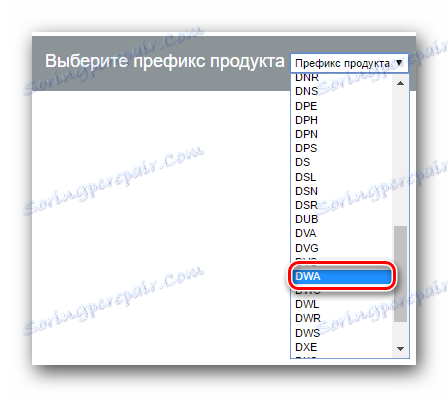
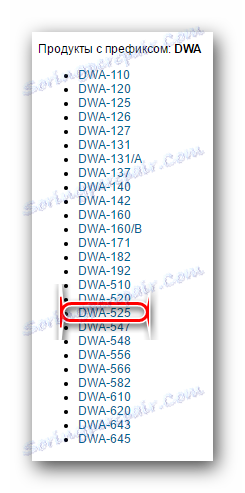
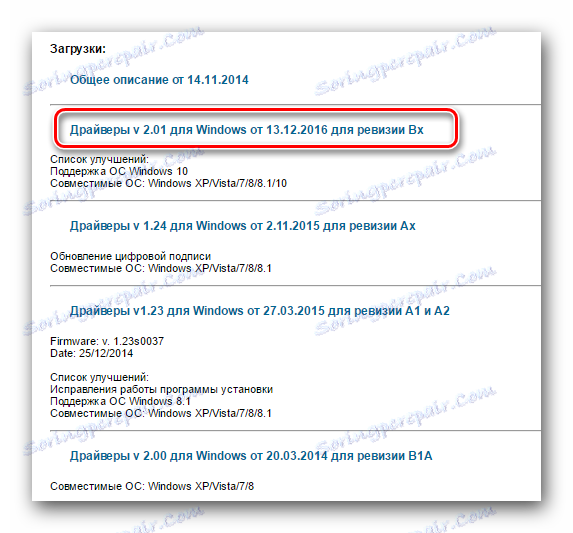


Postoje slučajevi kada su, prilikom odabira ruskog jezika, dodatne informacije bile prikazane u obliku nečitljivih hijeroglifa. U ovoj situaciji morate zatvoriti instalacijski program i ponovno ga pokrenuti. A na popisu jezika odaberite npr. Engleski.
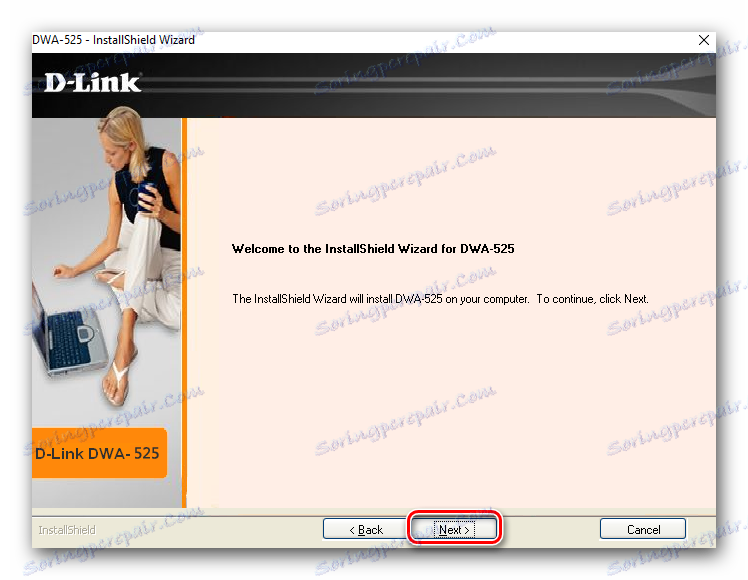
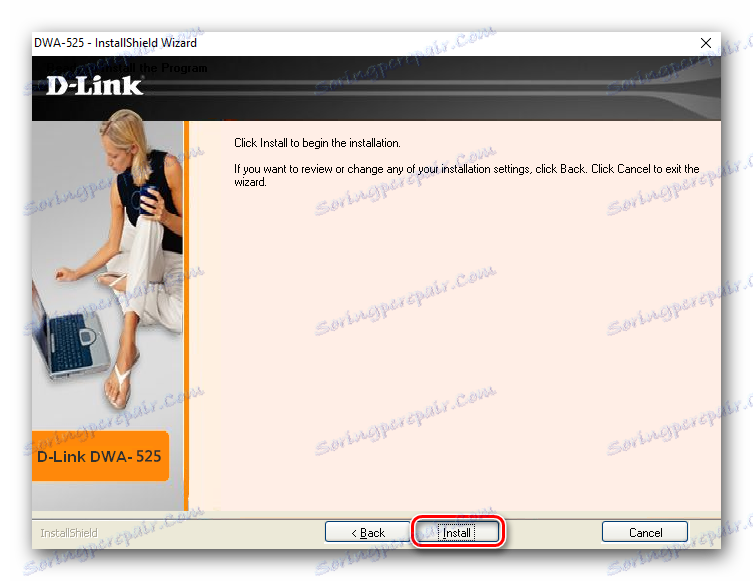
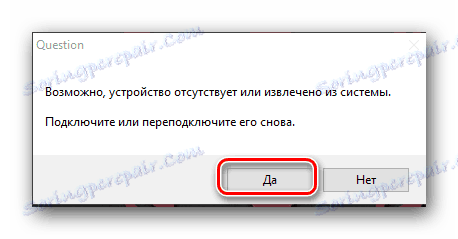

To dovršava ovu metodu.
Druga metoda: Posebni programi
Jednako učinkovit može instalirati upravljačke programe pomoću specijaliziranih programa. I ovaj softver će vam omogućiti da instalirate softver ne samo za adapter, već za sve ostale uređaje vašeg sustava. Na internetu postoji mnogo sličnih programa, stoga svaki korisnik može odabrati najviše omiljenih. Takve se aplikacije razlikuju samo u sučelju, maloj funkcionalnosti i bazi podataka. Ako ne znate koje softversko rješenje želite izabrati, preporučujemo da pročitate naš poseban članak. Možda će, nakon što ga pročitate, riješiti izbor izbora.
Pročitajte više: Najbolji softver za instaliranje softvera
Vrlo je popularan među takvim programima DriverPack rješenje , Korisnici ga odabiru zbog velike baze vozača i podrške za većinu uređaja. Ako odlučite zatražiti pomoć kod ovog softvera, možete upotrijebiti našu lekciju. Sadrži vodič za upotrebu i korisne nijanse koje biste trebali znati.
Pouka: Kako instalirati upravljačke programe s DriverPack Solution
Dostojan analoga spomenutog programa može postati Vozač Genius , Na njenom primjeru pokazat ćemo ovu metodu.
- Spojimo uređaj s računalom.
- Preuzmite program na računalo s službene stranice, link koji ćete naći u gornjem članku.
- Nakon preuzimanja aplikacije, trebate ga instalirati. Taj je proces vrlo standardan, stoga izostavljamo njezin detaljni opis.
- Nakon dovršetka instalacije pokrenite program.
- U glavnom prozoru aplikacije nalazi se veliki zeleni gumb s porukom "Počnite potvrdu" . Morate kliknuti na nju.
- Čekamo skeniranje vašeg sustava. Nakon toga na zaslonu monitora pojavljuje se sljedeći prozor Vozača Genius. U njemu, u obliku popisa, prikazat će se oprema bez softvera. Pronašli smo vaš adapter na popisu i stavili oznaku uz njegovo ime. Za daljnje postupke kliknite "Dalje" pri dnu prozora.
- U sljedećem prozoru morat ćete kliknuti na liniju s nazivom vašeg adaptera. Zatim kliknite gumb "Preuzmi" u nastavku.
- Kao rezultat toga, aplikacija će se povezati s poslužiteljima za preuzimanje instalacijskih datoteka. Ako sve bude dobro, vidjet ćete polje u kojem će se prikazati postupak preuzimanja.
- Kada je preuzimanje dovršeno, gumb "Instalacija" pojavit će se u istom prozoru. Kliknite na nju kako biste pokrenuli instalaciju.
- Prije toga aplikacija će prikazati prozor u kojem će biti prijedlog za stvaranje točke za oporavak. To je potrebno, tako da sustav možete vratiti u prvobitno stanje, ako nešto pođe krivo. Učinite to ili ne - izbor je vaš. U svakom slučaju, trebat ćete kliknuti gumb koji odgovara vašem rješenju.
- Sada će početi instalacija softvera. Trebate samo pričekati da završi, a zatim zatvorite prozor programa i ponovo pokrenite računalo.
Kao u prvom slučaju, ikona bežične mreže pojavit će se u ladici. Ako se to dogodilo, onda ste uspjeli. Vaš je adapter spreman za upotrebu.
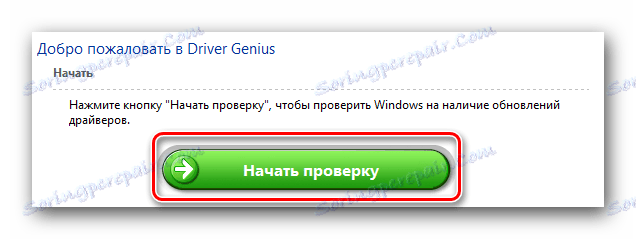
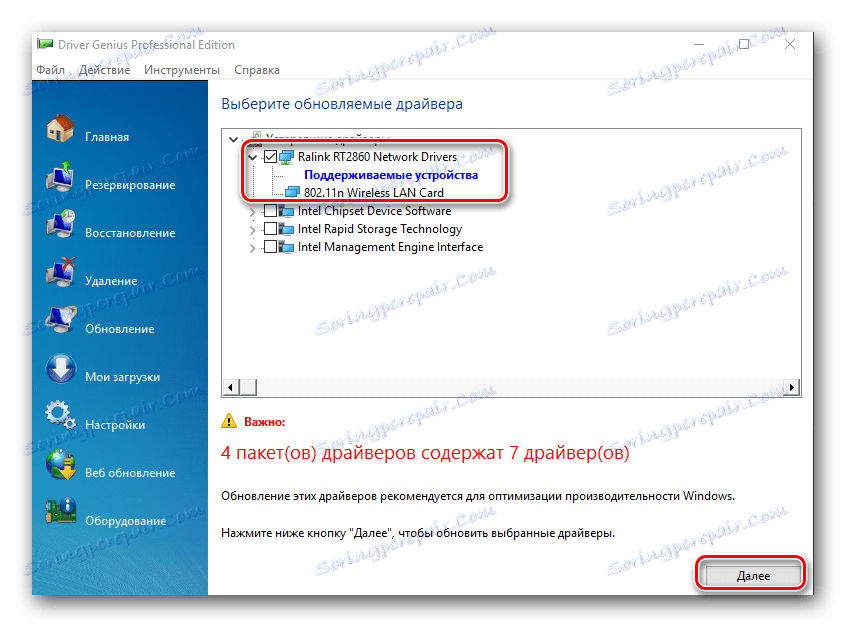
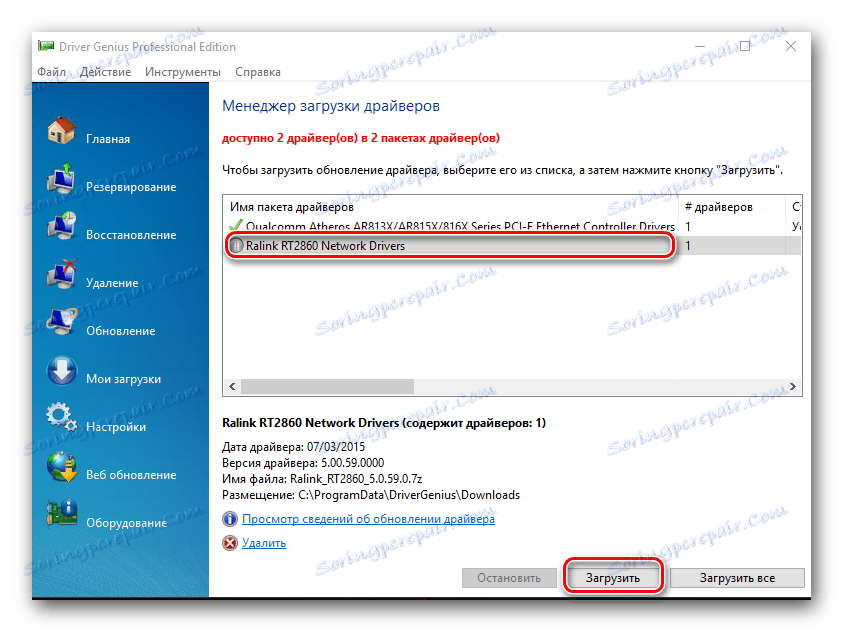
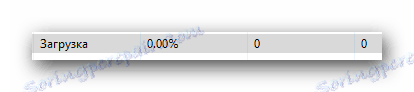
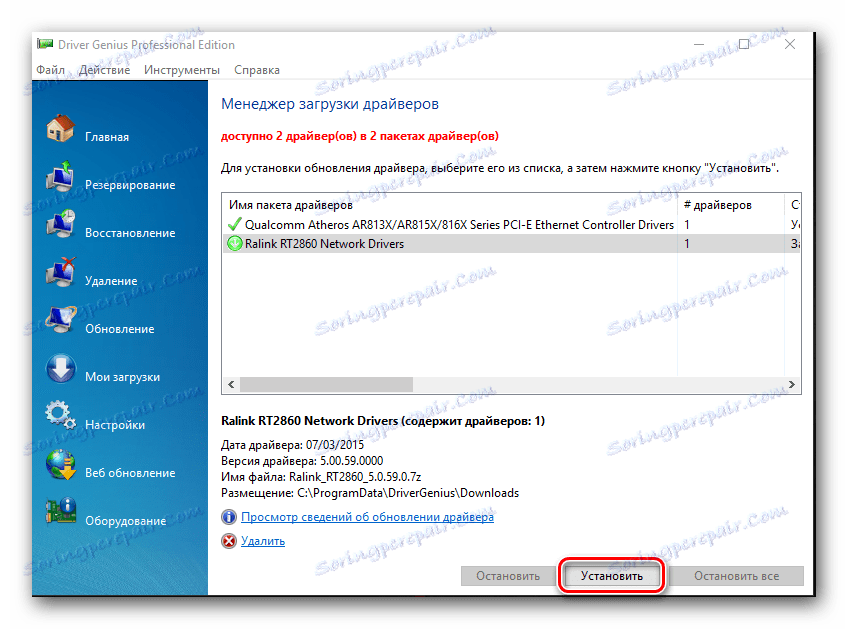
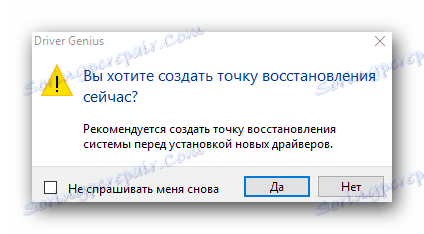
Način 3: Pronađite softver pomoću ID-a adaptera
Instalacijske datoteke softvera također možete preuzeti s Interneta pomoću hardverskog ID-a. Postoje posebne web stranice koje se bave traženjem i odabirom upravljačkih programa za vrijednost identifikatora uređaja. Prema tome, kako biste koristili ovu metodu, morat ćete znati taj isti ID. Bežični adapter D-Link DWA-525 ima sljedeće vrijednosti:
PCIVEN_1814&DEV_3060&SUBSYS_3C041186
PCIVEN_1814&DEV_5360&SUBSYS_3C051186
Trebate kopirati samo jednu od vrijednosti i zalijepiti ga u niz za pretraživanje na jednoj od online usluga. Opisali smo najbolje usluge prikladne za tu svrhu u našoj zasebnoj lekciji. Posve je posvećena pronalaženju upravljačkih programa za ID uređaja. U njemu ćete naći informacije o tome kako saznati ovaj identifikator i gdje ga dalje primjenjivati.
Pročitajte više: Tražite upravljački program putem ID uređaja
Nemojte zaboraviti spojiti adapter prije početka instalacije softvera.
Metoda 4: Standardni uslužni program za pretraživanje sustava Windows
U sustavu Windows postoji alat koji možete koristiti za pronalaženje i instaliranje softvera za vaš hardver. Njemu se obratimo za instalaciju upravljačkih programa za D-Link adapter.
- Pokretamo "Upravitelj uređaja" na bilo koji prikladan način. Na primjer, kliknite karticu "Moje računalo" PCM-a i odaberite redak "Svojstva" iz izbornika koji će se pojaviti.
- U lijevom dijelu sljedećeg prozora nalazimo istu liniju, a zatim kliknite na nju.
![Otvorite Upravitelj uređaja pomoću svojstava računala]()
O tome kako otvoriti "Dispatcher" na drugi način, naučit ćete iz lekcije, vezu na koju ostavljamo dolje. - Iz svih dijelova nalazimo "Mrežni adapteri" i implementirajte ga. Trebat će biti vaša D-Link oprema. U njegovo ime mi desnom tipkom miša. To će otvoriti podizbornik, na popisu akcija za koju morate odabrati redak "Ažuriranje upravljačkih programa" .
- Nakon toga možete otvoriti prethodno spomenuti alat za Windows. Morat ćete odlučiti između pretraživanja "Automatski" i "Ručno" . Savjetujemo vam da se pridržavate prve opcije, jer će taj parametar omogućiti uslužnom programu da traži potrebne softverske datoteke na internetu. Da biste to učinili, kliknite gumb označen na slici.
- Drugi će započeti potrebni postupak. Ako uslužni program pronalazi prihvatljive datoteke na mreži, odmah ih instalira.
- Na kraju ćete vidjeti prozor na ekranu na kojem će se prikazati rezultat postupka. Zatvorite ovaj prozor i nastavite koristiti adapter.
Pročitajte više: Metode pokretanja Upravitelja uređaja u sustavu Windows
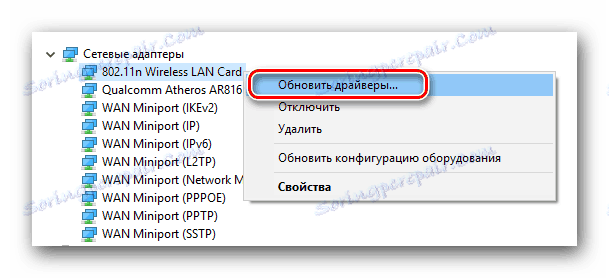
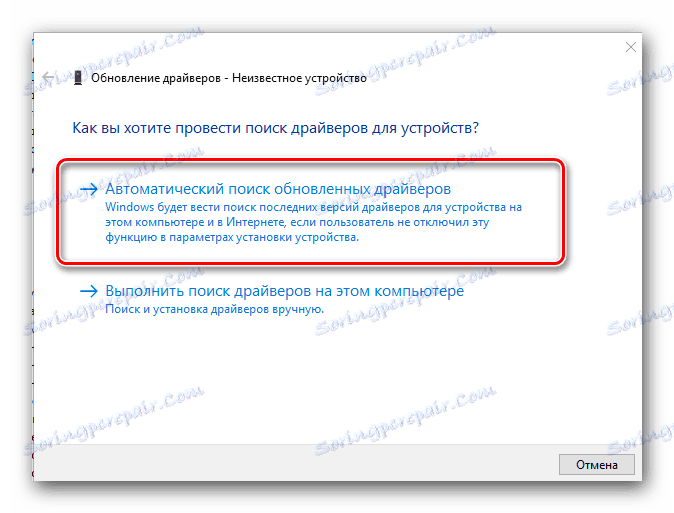
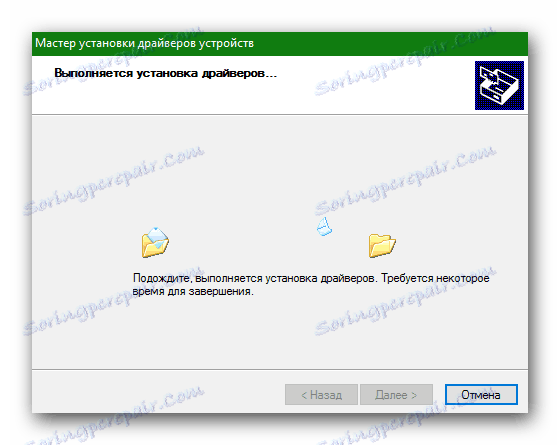
Vjerujemo da će ovdje navedene metode pomoći u instaliranju softvera D-Link. Ako imate bilo kakvih pitanja, napišite u komentarima. Učinit ćemo sve kako bismo pružili maksimalno detaljan odgovor i pomogli u rješavanju poteškoća koje su se pojavile.